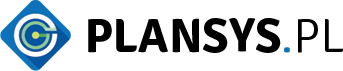Od wielu lat prowadzenie biznesu nie wymaga już naszej fizycznej obecności przy negocjacji warunków, lub podpisywaniu umowy. Cyfrowy świat wywrócił do góry nogami to w jaki sposób postrzegany był kiedyś biznes, relacje z klientami zostały przeniesione do świata online. Jednym z przykładów jest właśnie prowadzenie wideorozmów z kontrahentami z dowolnego miejsca na ziemi o wybranej przez nas godzinie. Na rynku jest wiele dostępnych rozwiązań, które pozwalają komunikować się w ten sposób, jednak dzisiaj przyjrzymy się temu co jest w czołówce – Google Hangouts Meet.
Google Hangouts Meet – co to jest
Google widząc potrzeby użytkowników postanowił stworzyć aplikację, która odpowiada na wszystkie wymagania dotyczące wideorozmów. Hangouts Meet pozwala na prowadzenie wideorozmów z użytkownikami bez konieczności instalacji oprogramowania na komputerze lub dodatkowych wtyczek do przeglądarki. Spotkania wideo za pomocą Hangouts Meet są możliwe w bezpłatnej wersji aplikacji jak również w ramach płatnego pakietu G Suite dla firm i organizacji. Ten drugi posiada 3 wersje: Basic, Business oraz Enterprise. Pakiety różnią się pod kątem dostępnych tam aplikacji, oraz ich wersji. Przykładowo Basic oferuje 30GB przestrzeni na dysku w chmurze podczas gdy Business i Enterprise dają nam nielimitowaną przetrzeń. W odniesieniu do Hangouts Meet pakiet darmowy umożliwia prowadzenie rozmów z 10 osobami, natomiast płatny pakiet Basic nawet z 25. Podczas gdy wersja Business to 50 uczestników spotkania, a Enterprise to 100 lub nawet 100 tysięcy podczas samego streamingu.
Jak utworzyć spotkanie w Hangouts Meet?
Tworzenie spotkań jest bardzo proste i można to zrobić na kilka sposobów. Pierwszym z nich jest przejście na stronę meet.google.com. Następnie klikamy rozpocznij spotkanie lub dołącz do spotkania. W kolejnym kroku wpisujemy nazwę naszego spotkania np. Omówienie budżetu na 2020 rok i klikamy dalej. Zobaczymy okno w którym po wcześniejszym włączeniu kamery/zezwoleniu przeglądarce na dostęp do niej ukaże się nasz widok z przedniej kamery. Klikamy dołącz do spotkania, a następnie pojawi się okno z możliwością zaproszenia rozmówców do naszej rozmowy. Możemy wysłać im link meet.google.com/ikg-wbxq-dkr który po otwarciu w przeglądarce przekieruje ich bezpośrednio do pokoju w którym odbywa się wideokonferencja online. Możemy również kliknąć Dodaj osoby, by następnie wpisać ich imię i nazwisko lub adres email.
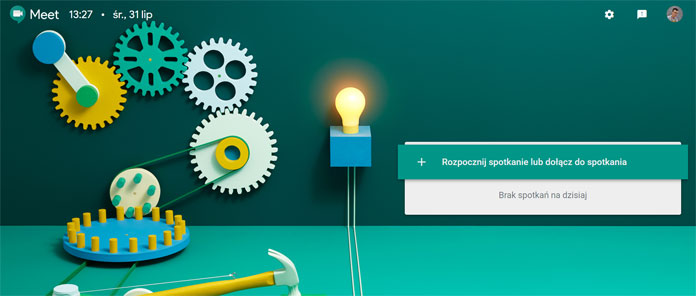
Hangouts Meet umożliwia wyciszenie oraz wyłączenie kamery poprzez kliknięcie w odpowiedni przycisk znajdujący się na dole naszego okna.
Kliknięcie w ikony ludzi znajdującej się w prawym górnym rogu pokaże nam listę osób biorących udział w spotkaniu oraz umożliwia zaproszenie kolejnych osób.
Innym sposobem jest utworzenie wydarzenia w Kalendarzu Google poprzez przejście na stronę calendar.google.com. Tworzymy nowe wydarzenie poprzez kliknięcie w przycisk Utwórz znajdujący się w prawym górnym rogu, następnie więcej opcji i Dodaj wideokonferencję. Możemy link do wydarzenia w Kalendarzu wysłać naszym uczestnikom spotkania, lub dołączyć ich do wydarzenia w Kalendarzu, by otrzymali informację drogą mailową.
Podobnym sposobem jest tworzenie wydarzeń w Kalendarzu Google z poziomu Gmaila. Po otrzymaniu wiadomości wystarczy, że klikniemy w 3 pionowe kropki na górze wiadomości, a następnie Utwórz wydarzenie i tutaj ponownie zaznaczamy Dodaj konferencję.
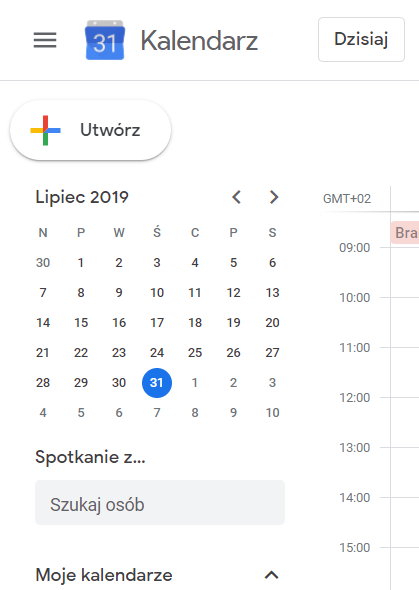
Dodatkowe funkcje w Hangouts Meet
Udostępnianie ekranu
Oprócz prowadzenia klasycznych wideorozmów możemy również za pomocą Hangouts Meet udostępnić ekran z widokiem okna przeglądarki lub widok całego ekranu w tym również pulpit i inne programy zainstalowane na naszym komputerze. To idealnie rozwiązanie w przypadku, gdy chcemy pokazać prezentację lub inny dokument naszemu rozmówcy, bądź gdy prowadzimy webinarium lub szkolenie. W tym celu wystarczy w prawym dolnym rogu kliknąć zaprezentuj teraz.
Wdzwanianie się z telefonu
Jak już zostało wspomniane Google Hangouts Meet jest bezpłatny jednak pelen ograniczeń. W przypadku firm aplikacja występuje w pakiecie G Suite, który posiada 3 różne wersje: Basic, Business, Enterprise. Ta ostatnia umożliwia wdzwanianie się z poziomu telefonu do spotkań prowadzonych w Hangouts Meet. Opcja idealnie sprawdza się, w przypadku gdy nasze połączenie z internetem jest bardzo słabe lub nie mamy dostępu do WiFi.
Chat podczas wideorozmowy
Ikona czatu w prawym górnym rogu otwiera okno rozmowy, gdzie możemy wysłać wiadomość tekstową lub np. link do prezentacji/strony czy też zapytać uczestników o jakość dźwięku/obrazu.
Napisy
Kliknięcie w trzy kropki znajdujące się w prawym dolnym rogu pokaże nam więcej dostępnych opcji i tak na przykład włączenie napisów pozwoli przekonwertować mowę na tekst. Warto zaznaczyć, że na chwilę obecną funkcja ta nie obsługuje języka polskiego.
Hangouts Meet Hardware kit
Google wychodząc o krok dalej postanowił we współpracy z firmą Asus stworzyć rozwiązanie, które będzie umożliwiać prowadzenie rozmów bez obaw o technologię tj. aplikacje jak również sprzęt. Hangouts Meet Hardware kit to kompleksowy zestaw zawierający: kamerę wysyłającą obraz w jakości 4K, głośnik z wbudowanym mikrofonem, dotykowy panel oraz licencję pozwalającą na zarządzenie urządzeniem z poziomu administratora. Tego typu rozwiązania są wykorzystywane przez firmy na całym świecie w tym również polskie oddziały jak np. Motorola czy Auchan.